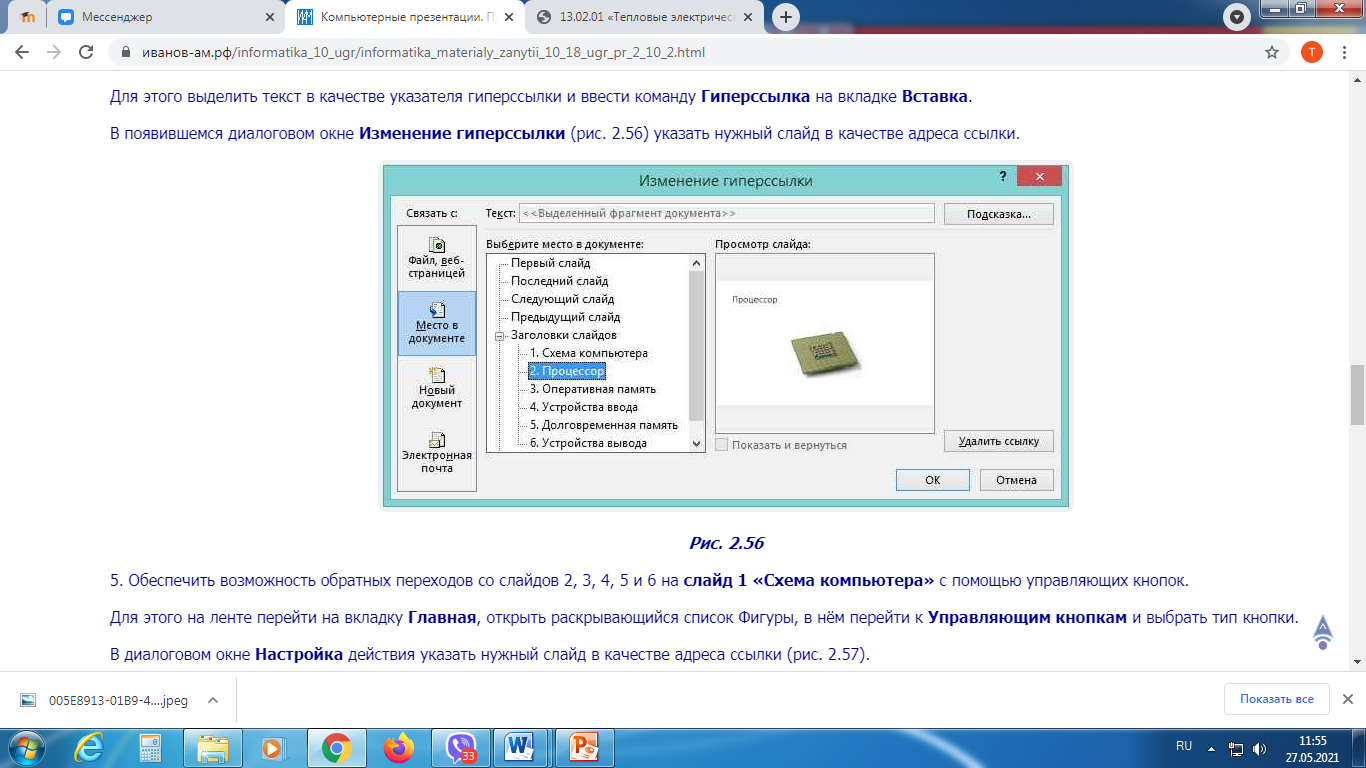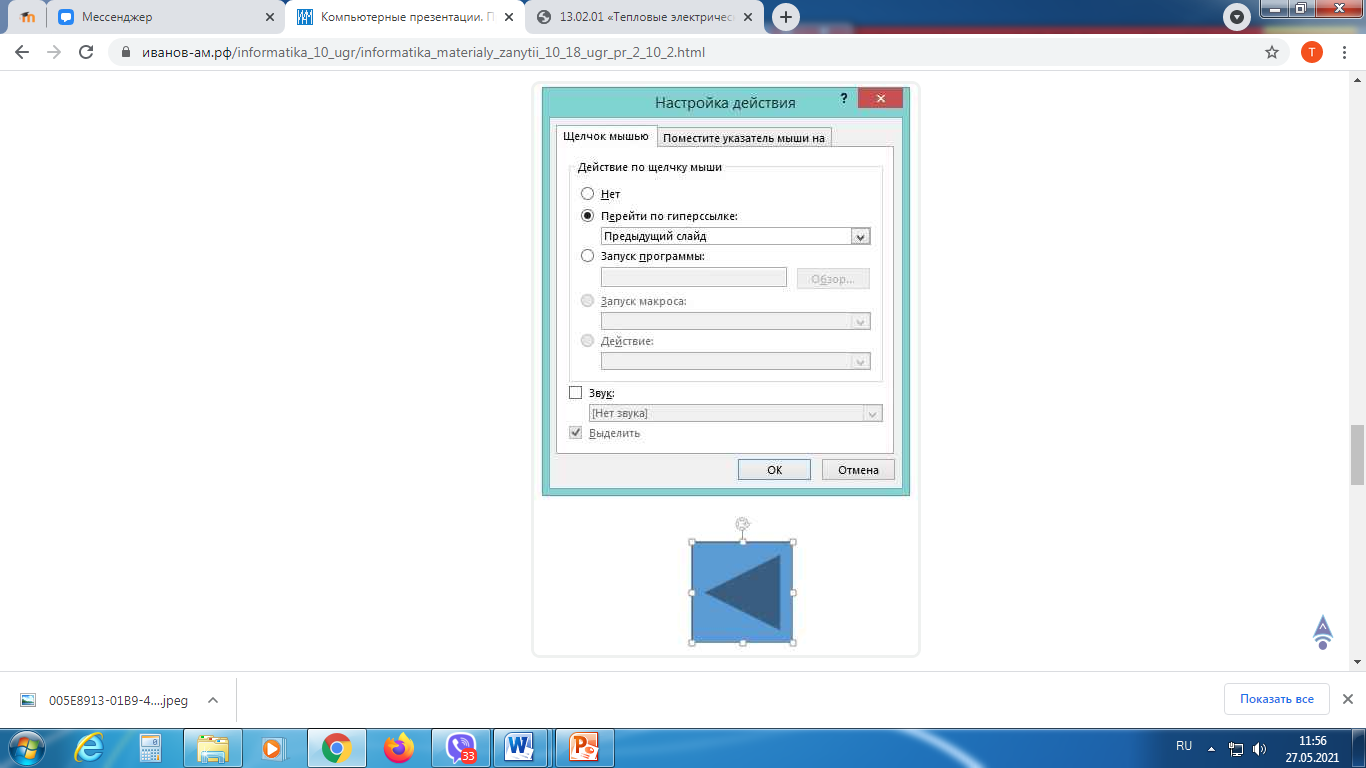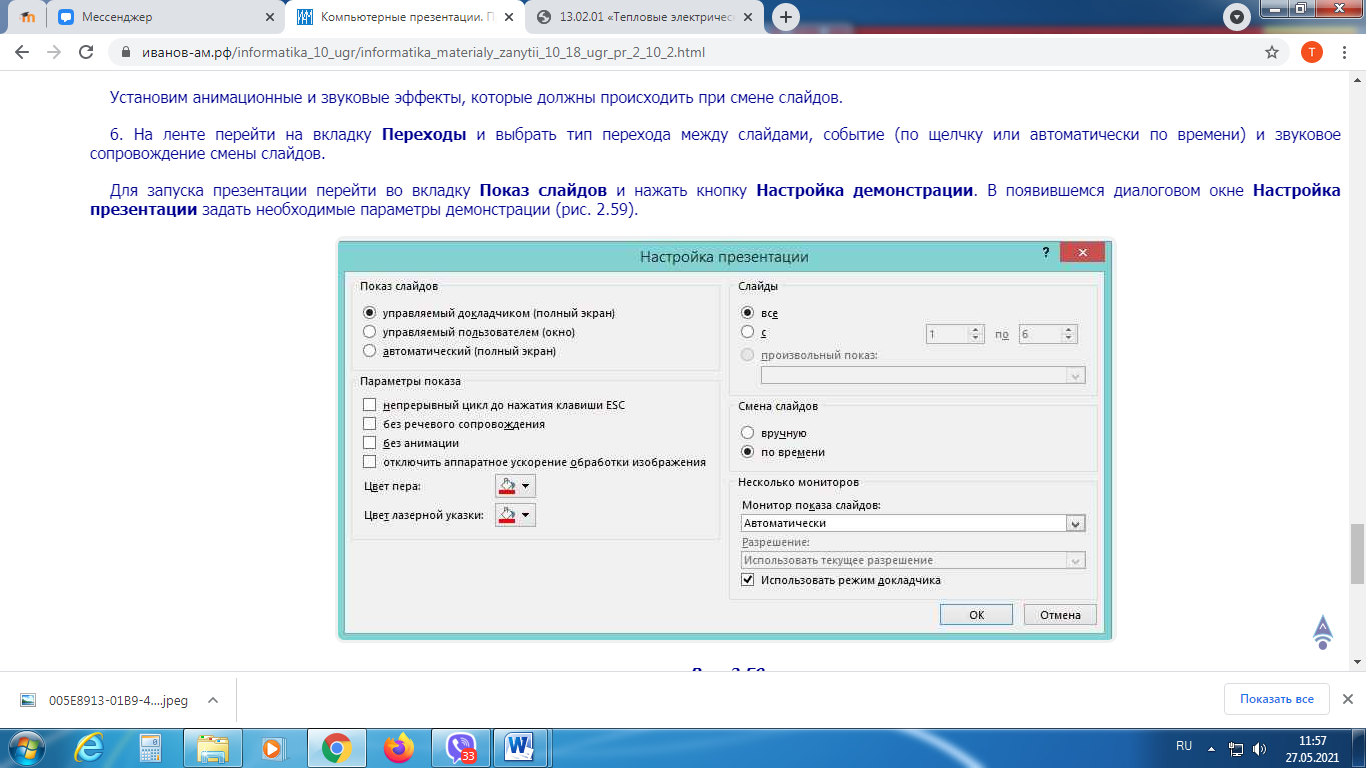Просмотр содержимого документа
«Материалы к практическим работам по дисциплине "Информатика и ИКТ"»
Практическая работа №19
Тема: Разработка мультимедийной интерактивной презентации по профилю специальности.
Цель: Закрепить навыки по созданию презентаций с использованием дополнительных возможностей MS PowerPoint.
Ход работы:
Разработать презентацию по профилю специальности «2.13.02.01 Тепловые электрические станции», 2.08.09.02 «Монтаж, наладка и эксплуатация электрооборудования промышленных и гражданских зданий» включающую десять слайдов, которые должны быть созданы с использованием различных типов макетов слайдов:
| № слайда | Название и содержание слайда | Тип макета слайда | Примерный вид слайда |
| 1 | Титульный слайд (содержит - название презентации, автора презентации, группу и учебное заведение, а также изображение, относящееся к специальности) | Заголовок, подзаголовок и графика | 
|
| 2 | Информация о специальности (содержание – расшифровка специальности) Для электриков своя расшифровка, для тепловиков своя. | Заголовок, графика и текст | 
|
| 3 | Профессиональная деятельность специалиста (содержание – описание деятельности по специальности выпускников) | Заголовок, графика и текст | 
|
| 4 | Объекты профессиональной деятельности (содержание – где после окончания техникума выпускники могут работать) | Заголовок, список и графика. | 
|
| 5. | Оплата труда специалиста (содержание – расписать заработную плату в ПМР в динамике за последних три года – рост и падение) | Заголовок, таблица | 
|
| 6, 7, 8, 9, 10 слайды заполняются информацией самостоятельно студентами на их выбор (слайды могут содержать текст, изображения, схемы и т.д.). |
Рекомендации по выполнению работы:
Выберем дизайн для слайдов презентации.
1. В операционной системе  Windows запустить приложение Microsoft PowerPoint и ввести команду [Файл—Создать].
Windows запустить приложение Microsoft PowerPoint и ввести команду [Файл—Создать].
В появившемся окне приложения выбрать [Новая презентация].
На ленте перейти на вкладку Дизайн и выбрать Тему презентации.
На ленте перейти на вкладку Дизайн и выбрать Тему презентации.
На вкладке Дизайн ленты в раскрывающемся списке Цвета выбрать цветовую схему для слайдов презентации.
Создадим заготовки для слайдов презентации.
2. На ленте перейти на вкладку Главная и с помощью раскрывающегося списка Макеты выбрать для каждого слайда разметку (макет).
Введём содержание слайдов.
3. Поместить на слайды заголовки, текст и изображения.
Сделаем презентацию интерактивной
4. Обеспечить возможность переходов со слайда 1 «Титульный слайд» на слайды 2, 3, 4, 5 и 6 с помощью гиперссылок.
Для этого выделить текст в качестве указателя гиперссылки и ввести команду Гиперссылка на вкладке Вставка.
В появившемся диалоговом окне Изменение гиперссылки (рис. 1) указать нужный слайд в качестве адреса ссылки.
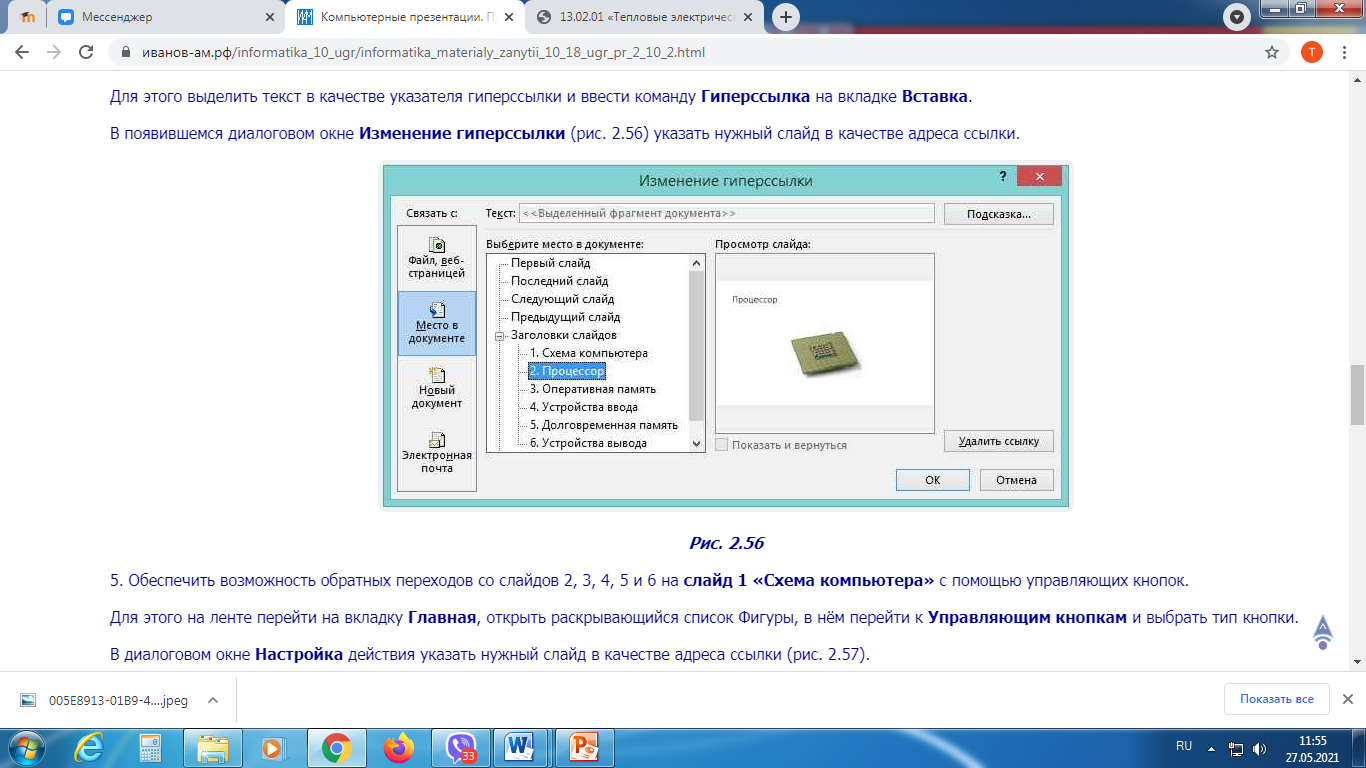
Рис. 1. Изменение гиперссылки.
5. Обеспечить возможность обратных переходов со слайдов 2, 3, 4, 5 и 6 на слайд 1 «Титульный слайд» с помощью управляющих кнопок.
Для этого на ленте перейти на вкладку Главная, открыть раскрывающийся список Фигуры, в нём перейти к Управляющим кнопкам и выбрать тип кнопки.
В диалоговом окне Настройка действия указать нужный слайд в качестве адреса ссылки (рис. 2).
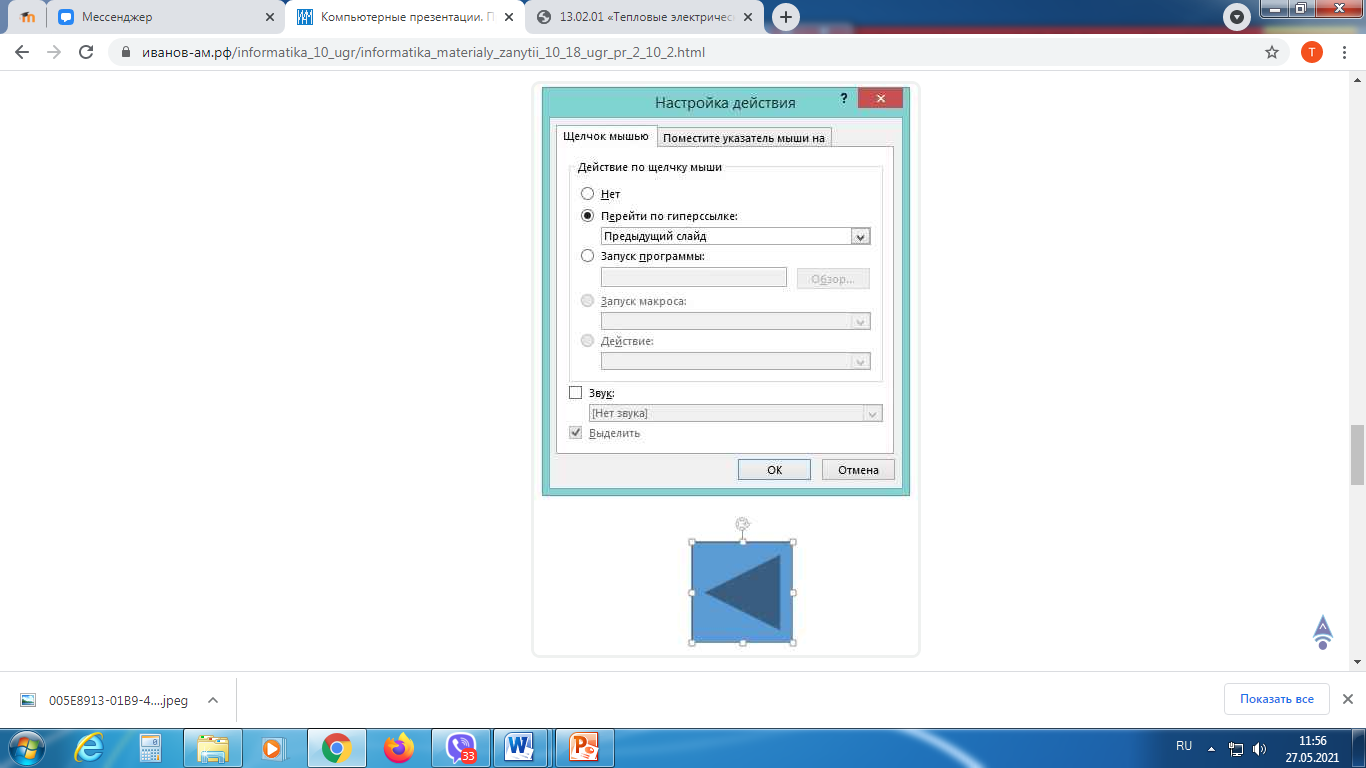
Рис. 2. Настройка действия.
В результате получим интерактивную презентацию, в которой последовательность показа слайдов управляется пользователем
Установим анимационные и звуковые эффекты, которые должны происходить при смене слайдов.
6. На ленте перейти на вкладку Переходы и выбрать тип перехода между слайдами, событие (по щелчку или автоматически по времени) и звуковое сопровождение смены слайдов.
Для запуска презентации перейти во вкладку Показ слайдов и нажать кнопку Настройка демонстрации. В появившемся диалоговом окне Настройка презентации задать необходимые параметры демонстрации (рис. 3).
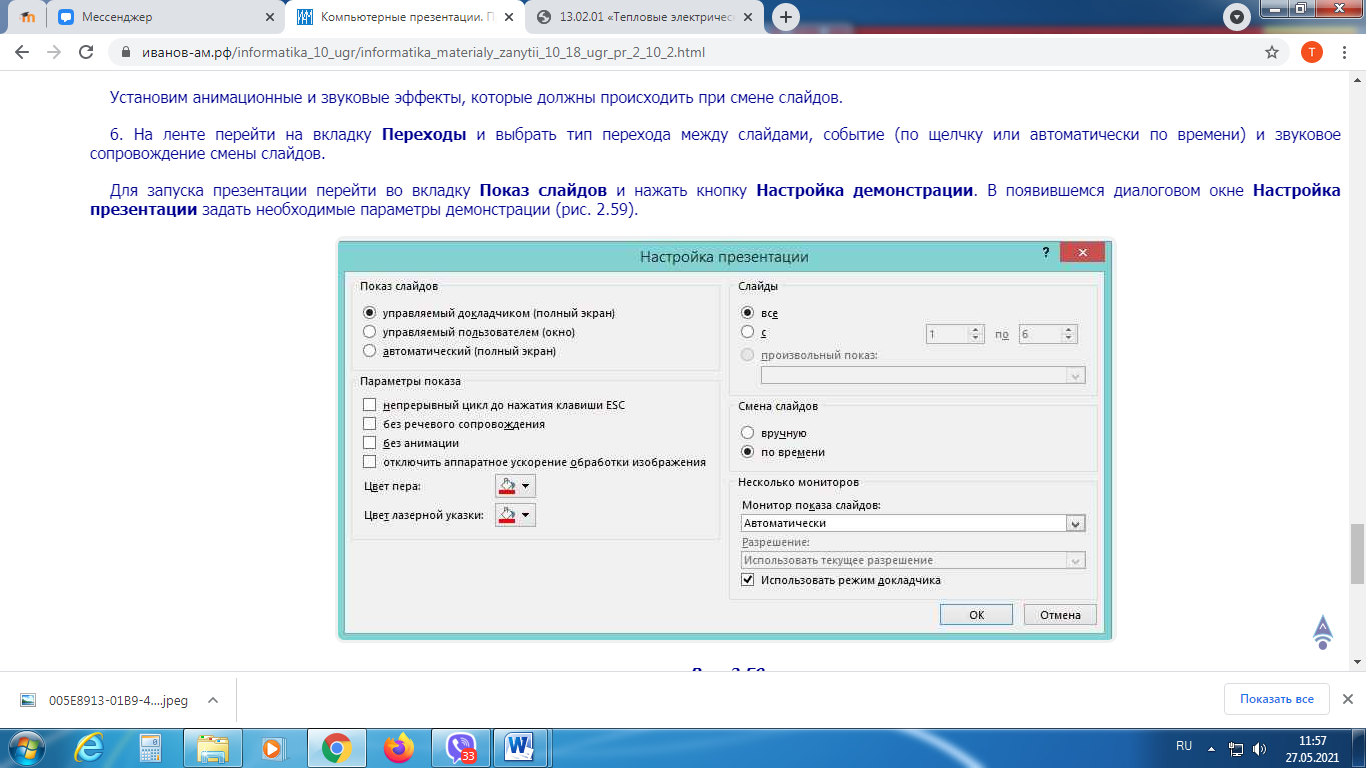
Рис. 3. Настройка презентации.
Вывод о проделанной работе.